Alternative zu Speedport, Fritzbox und Co.: Die VoIP-Router der VR-Serie von TP-LINK
Die All-in-One-Boxen Archer VR200v und VR900v, bestehend aus WLAN-Modemrouter und professioneller Telefonanlage, haben einiges zu bieten. Die Netzwerkgeräte kombinieren Vectoring-fähiges VDSL2-Modem, DECT-Telefonanlage sowie zwei Anschlüsse für analoge Telefone, Gigabit-Router und AC750- beziehungsweise AC1900-Dualband-WLAN. Dank der einfachen Konfiguration können Benutzer nicht nur telefonieren und sicher im Netz surfen. Auch die neuesten Updates lassen sich rasch und einfach installieren. Hier einige Tipps am Beispiel des VR200v:
1) Einfach anschließen und lossurfen
Der VR200v lässt sich denkbar unkompliziert anschließen:
Verbinden Sie den im Lieferumfang enthaltenen TAE-Adapter per RJ11-auf-RJ45-Kabel mit dem Modemrouter.
Schließen Sie den TAE-Adapter an die TAE-Dose an.
Verbinden Sie das mitgelieferte Netzteil mit dem Archer VR200v. Das andere Ende kommt in die spannungsführende Steckdose.
Um sicherzustellen, dass der Router korrekt angeschlossen ist, muss sowohl die Power- als auch die DSL-LED leuchten.
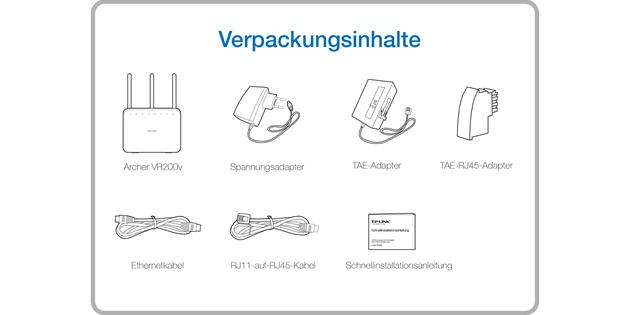
2) PC oder mobiles Endgerät per WLAN mit dem Internet verbinden
Um sich mit dem WLAN zu verbinden, einfach den WLAN-Namen (SSID), der sich auf der Rückseite des Routers befindet, in der Liste der verfügbaren WLAN-Netzwerke suchen und das voreingestellte Passwort eingeben.
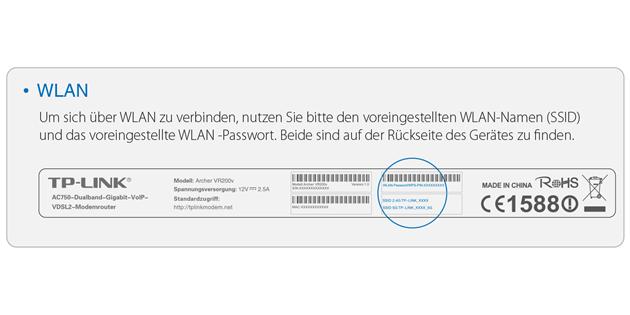
Öffnen Sie im Webbrowser die Adresse: http://tplinkmodem.net oder geben Sie 192.168.1.1 ein und bestätigen Sie mit der Enter-Taste.
Legen Sie ein Passwort fest, mit dem Sie sich künftig einloggen wollen.
Unter dem Reiter Schnellinstallation" im Hauptmenü können Sie nun die Installation Schritt für Schritt durchführen.
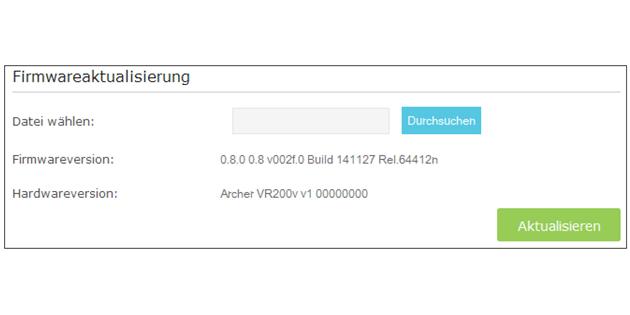
3) Einfaches Verbinden mit Wi-Fi Protected Setup (WPS)
Um eine sichere Verbindung zwischen WLAN-Geräten aufzubauen, unterstützt der VR200v den Standard Wi-Fi Protected Setup (WPS). Der Nutzer umgeht dadurch umständliches Einrichten und kann mobile Endgeräte rasch mittels adäquater Verschlüsselung zum bestehenden Netzwerk hinzufügen.
Drücken Sie die WPS-Taste an der Seite des VR200v. Beide WLAN-LEDs blinken für circa zwei Minuten. Leuchten die WLAN-LEDs anschließend permanent, ist das Gerät erfolgreich mit dem Archer verbunden.
Um den jeweiligen Kanal auszuwählen, mit dem ein Gerät verbunden werden soll, klicken Sie oben rechts im Menüpunkt WPS-Einstellungen auf die Optionen 2,4 GHz oder 5 GHz.
Unter diesem Punkt kann auch eine "alte" WPS-PIN wiederhergestellt oder eine neue erzeugt werden.
Wichtig: Solange am Router nicht die Option "Router-PIN aktivieren" gesetzt ist, ist es nicht möglich, via PIN ein Endgerät anzubinden.
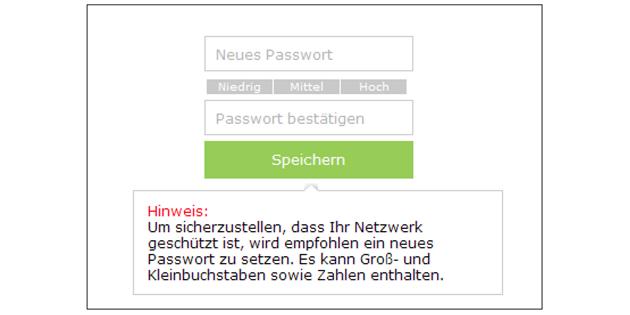
4) Kindersicherung durch WLAN-Zeitplan
Mit dem Archer VR200v ist ein WLAN-Zeitplan schnell und einfach eingerichtet. Der Anwender kann damit zu bestimmten Uhrzeiten das WLAN ein- oder ausschalten - separat für den 2,4 und den 5 GHz-Kanal. So wird beispielsweise der Nachwuchs daran gehindert, mit Online-Gaming die Nacht zum Tag zu machen. Eltern können etwa den 2,4 GHz-Kanal, dem die Geräte der Kinder zugewiesen sind, ganz einfach zu einer beliebigen Uhrzeit abschalten lassen. Sie selbst surfen aber weiterhin im Internet oder streamen Videos über das 5 GHz-WLAN.
Die Eingabe eines Schlüsselwortes, beispielsweise "Facebook", reicht aus, um eine bestimmte Seiten zu blockieren - inklusive der dazugehörigen App. Es ist nicht nötig, lange oder komplizierte URLs der Webseite einzutippen, zumal ein und dieselbe Seite oft über verschiedene URLs erreichbar ist.
Sie können Ihr WLAN nicht nur per Zeitplan, sondern zudem per Festnetztelefon oder tpPhone App steuern. Ist das Telefon mit dem VR200v verbunden, lässt sich das WLAN über die Tastenkombination *96*0* auf beiden Kanälen aus- und mit *96*1* wieder einschalten.
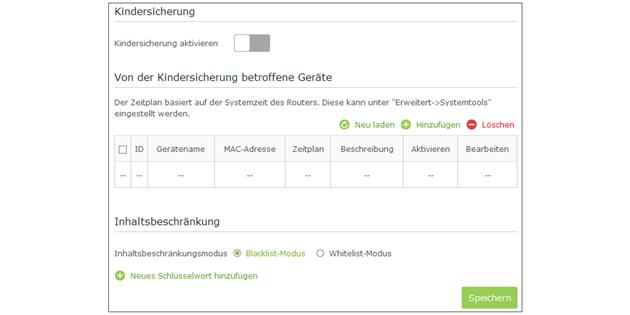
5) Aufspielen neuer Firmware
Auf der TP-LINK-Website finden Sie auf der Produktseite zum VR200v (und natürlich auch zu allen anderen Produkten) nach einem Klick auf den Button "Download" die aktuellste Firmware-Version zum Herunterladen. (http://www.tp-link.de/support/download/?model=Archer+VR200v&version=V1#tbl_j). So stehen Ihnen stets die neuesten Features zur Verfügung.
Öffnen Sie im Browser die Konfigurationsseite des VR200v.
Wählen Sie anschließend im erweiterten Menü den Reiter "Systemtools" und danach den Reiter "Firmwareaktualisierung".
Nun können Sie entweder eine Datei auswählen oder direkt einen Dateipfad eingeben. Achten Sie dabei auf die korrekte Hardware-Version.
Nach dem Entpacken der Datei müssen Sie diese auswählen.
Durch einen Klick auf "Aktualisieren" startet sich der VR200v neu.
Nachdem das Gerät seinen Neustart erfolgreich ausgeführt hat, ist die Installation der Firmware abgeschlossen.
Wichtig: Während des Updates dürfen Sie das Gerät nicht ausschalten.
Haben Sie noch Fragen? Die Netzwerkexperten aus dem TP-LINK-Support stehen Ihnen montags bis freitags im Live-Chat auf www.tp-link.de und telefonisch unter +49 (0) 1805 875465 zur Verfügung.
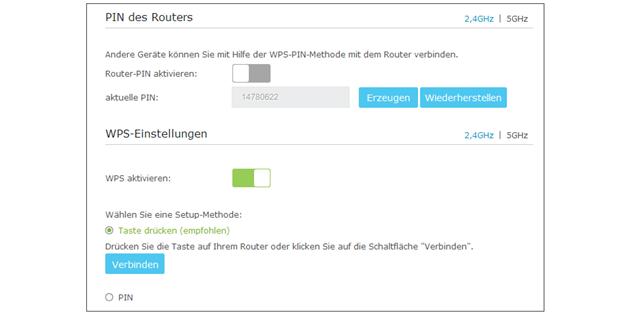
6) Multifunktions-USB-Ports für einfache Freigabe von Druckern und Dateien
Über die beiden USB-2.0-Ports können Drucker, Dateien und Multimedia im lokalen Netz freigegeben werden. Dank integriertem FTP-Server können Nutzer zudem auch von unterwegs über das Internet auf Ihre Dateien zugreifen.
Die Mediaserver-Funktion ermöglicht auch das Anschließen einer externen Festplatte am Router, sodass die Dateien auf der Festplatte beispielsweise auf einem Fernseher angezeigt werden können. So lassen sich Urlaubsfotos oder -videos auch im Großformat bestaunen.
[p8|c]